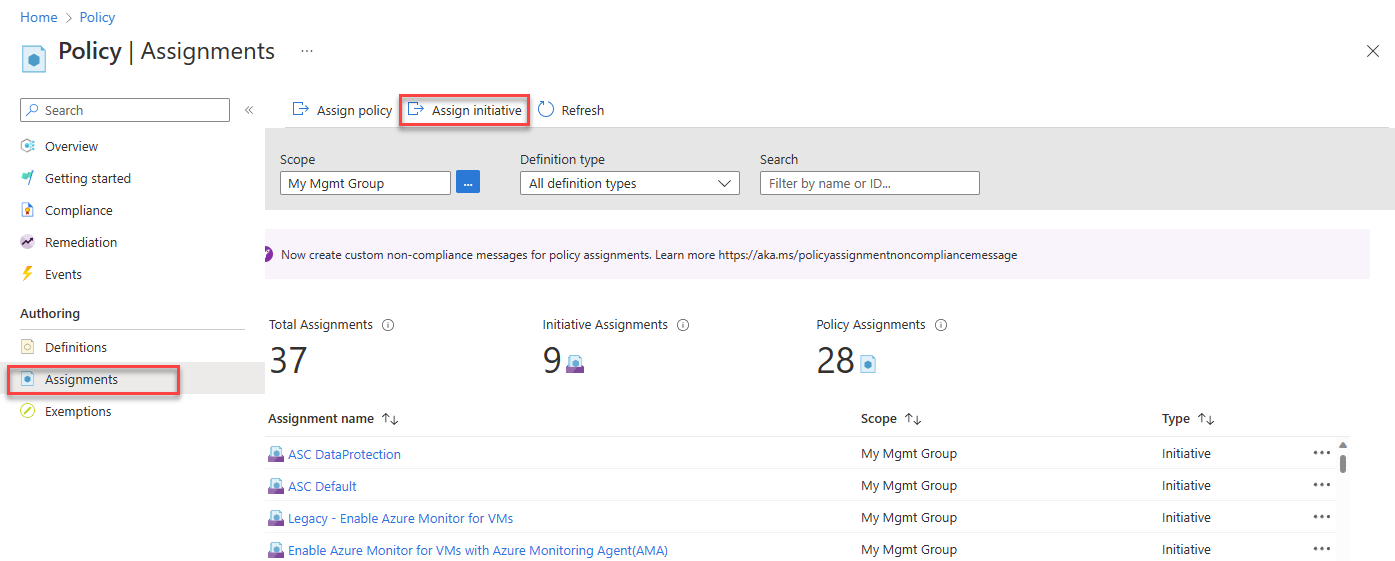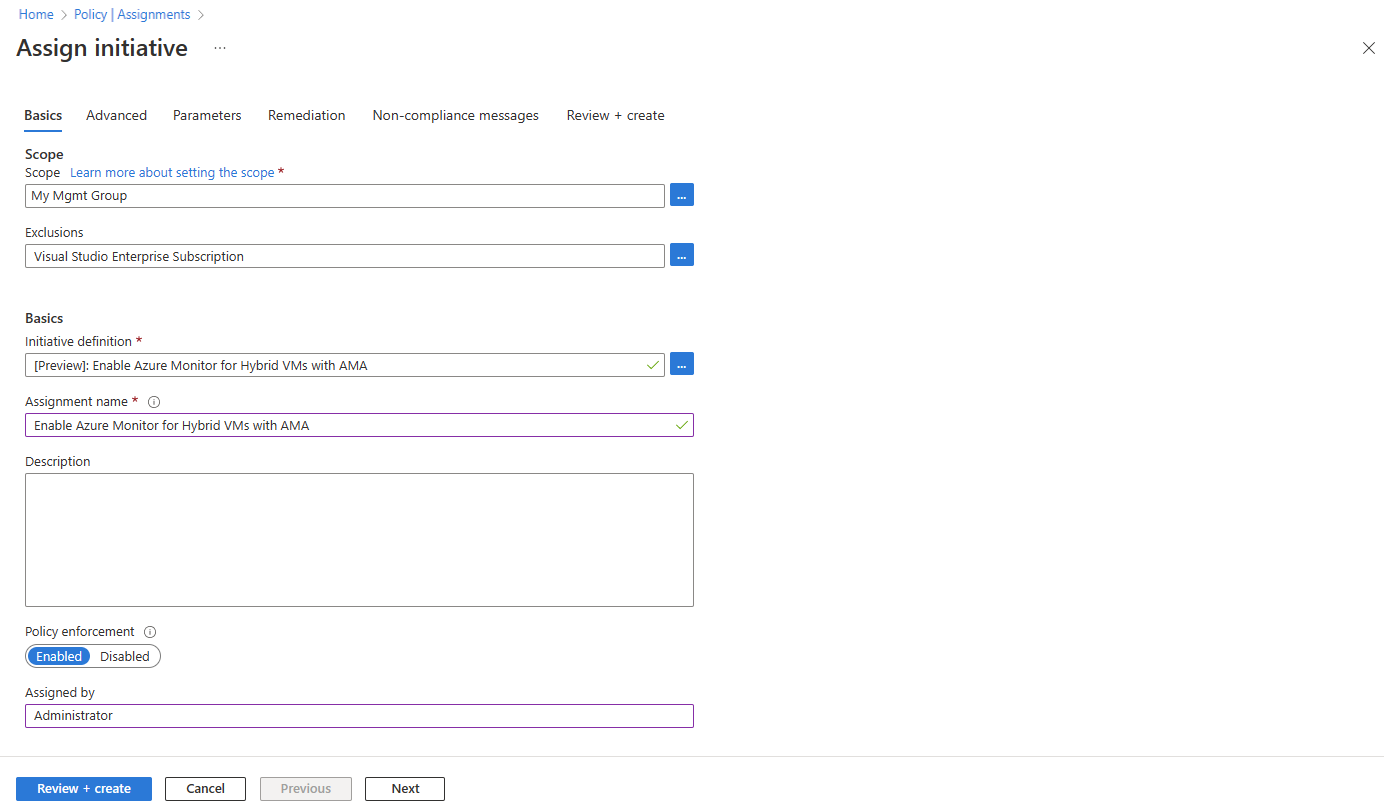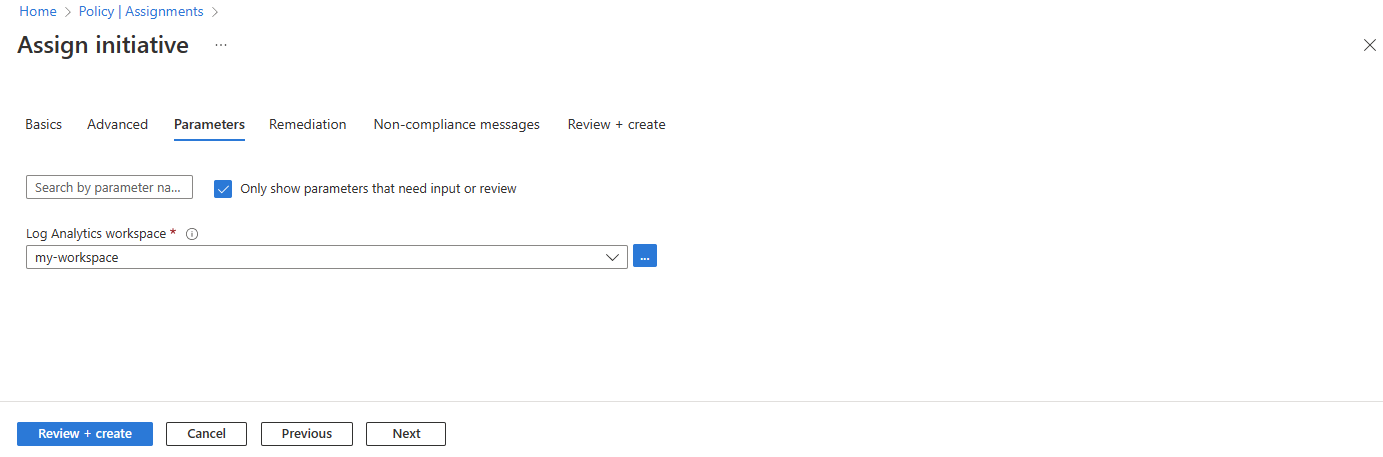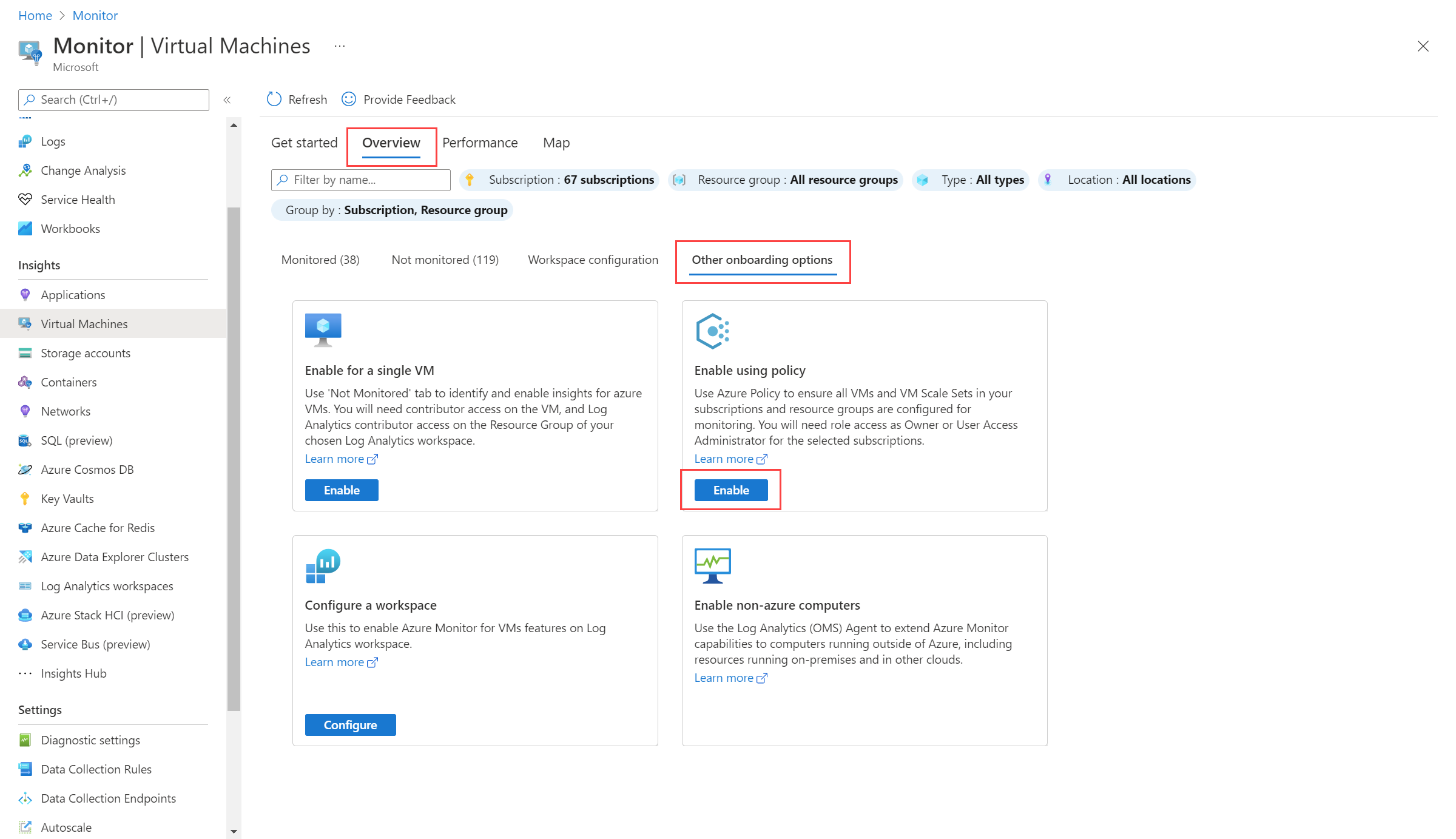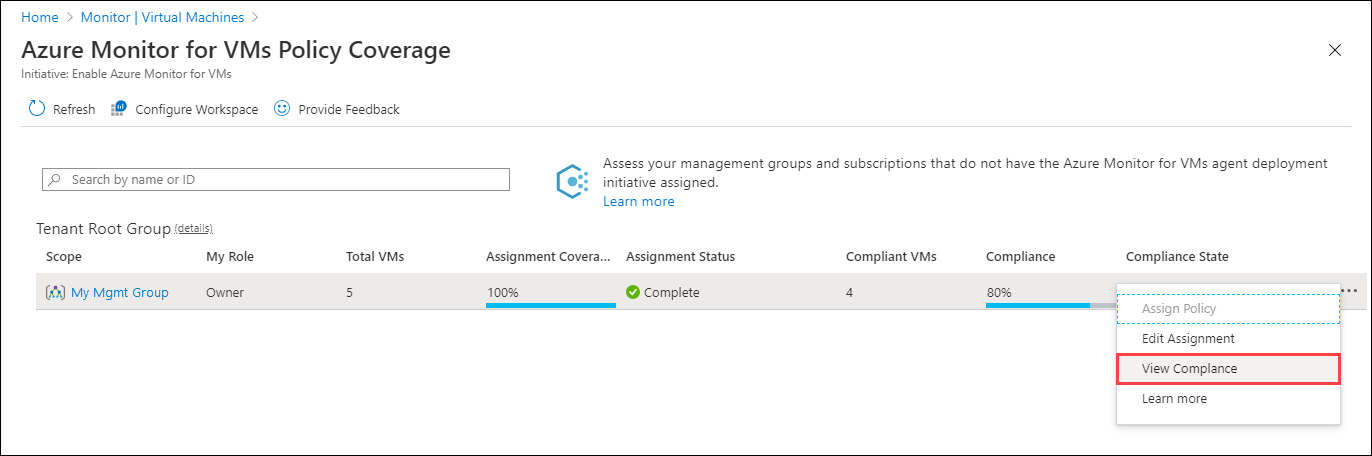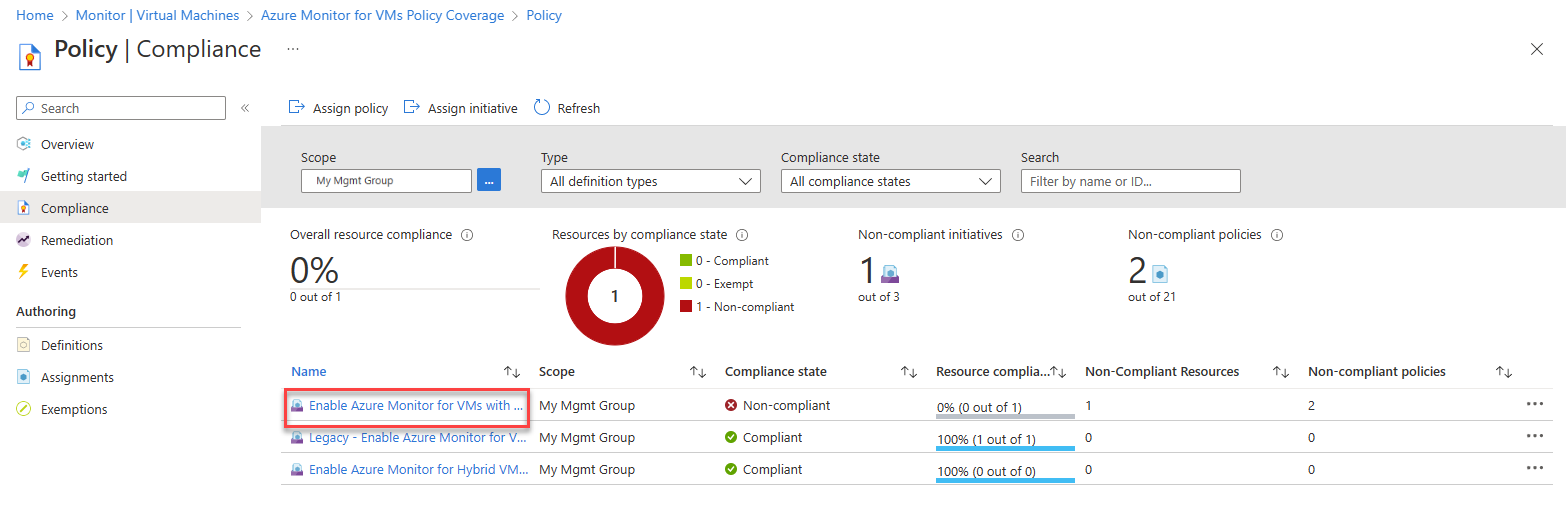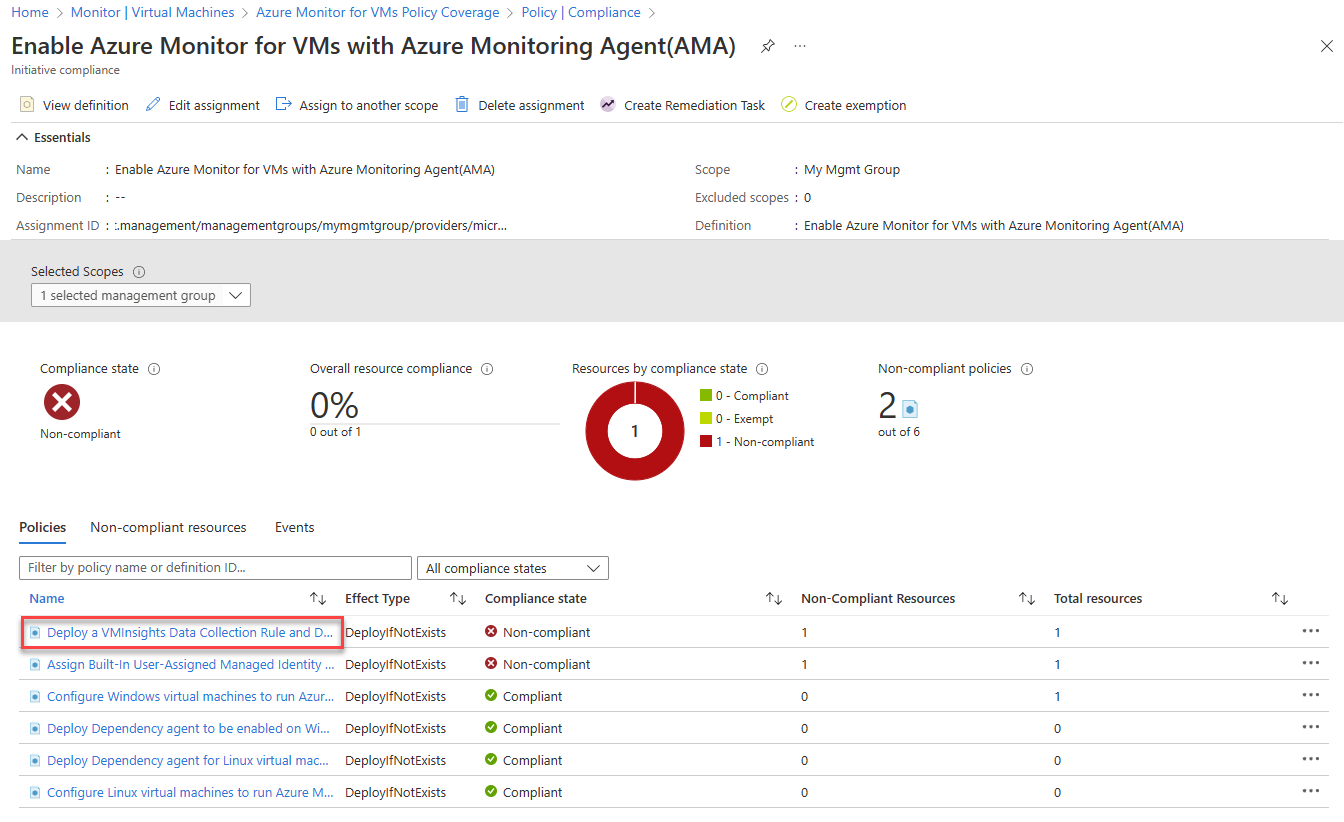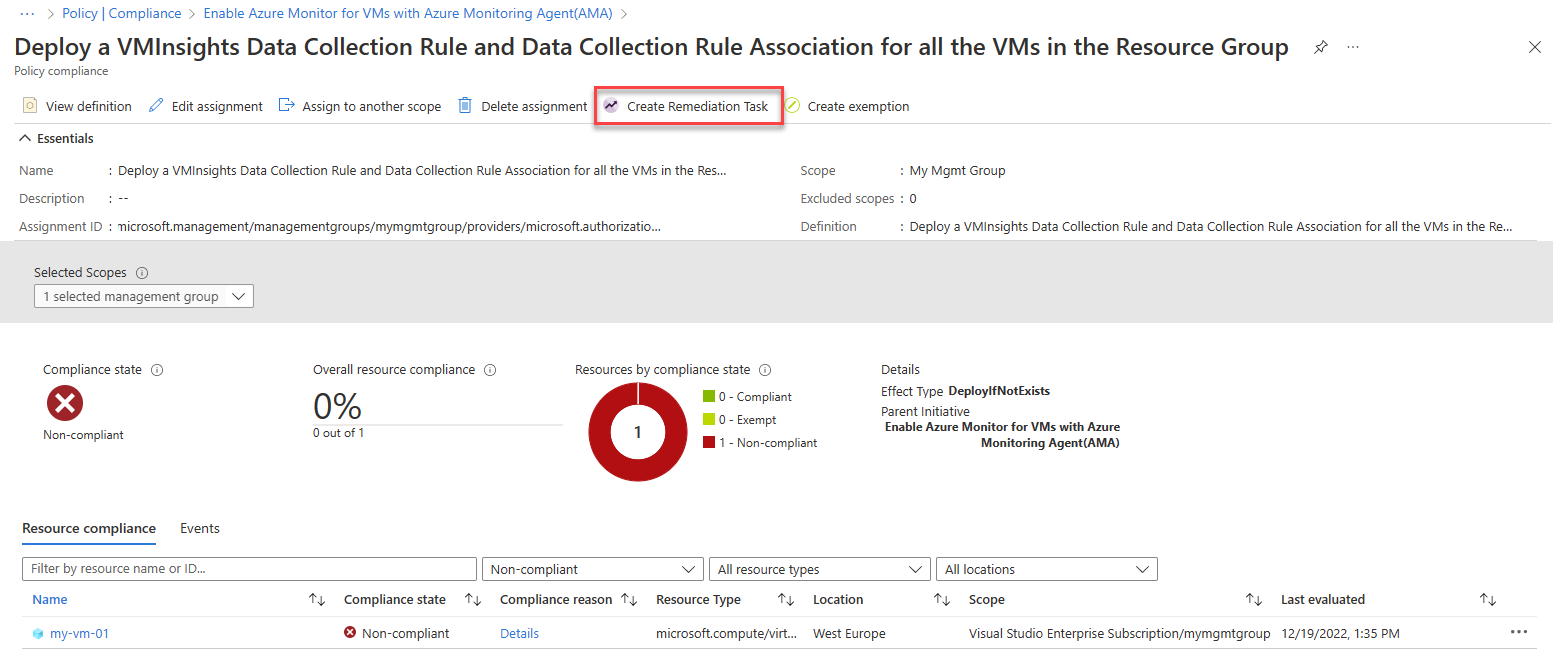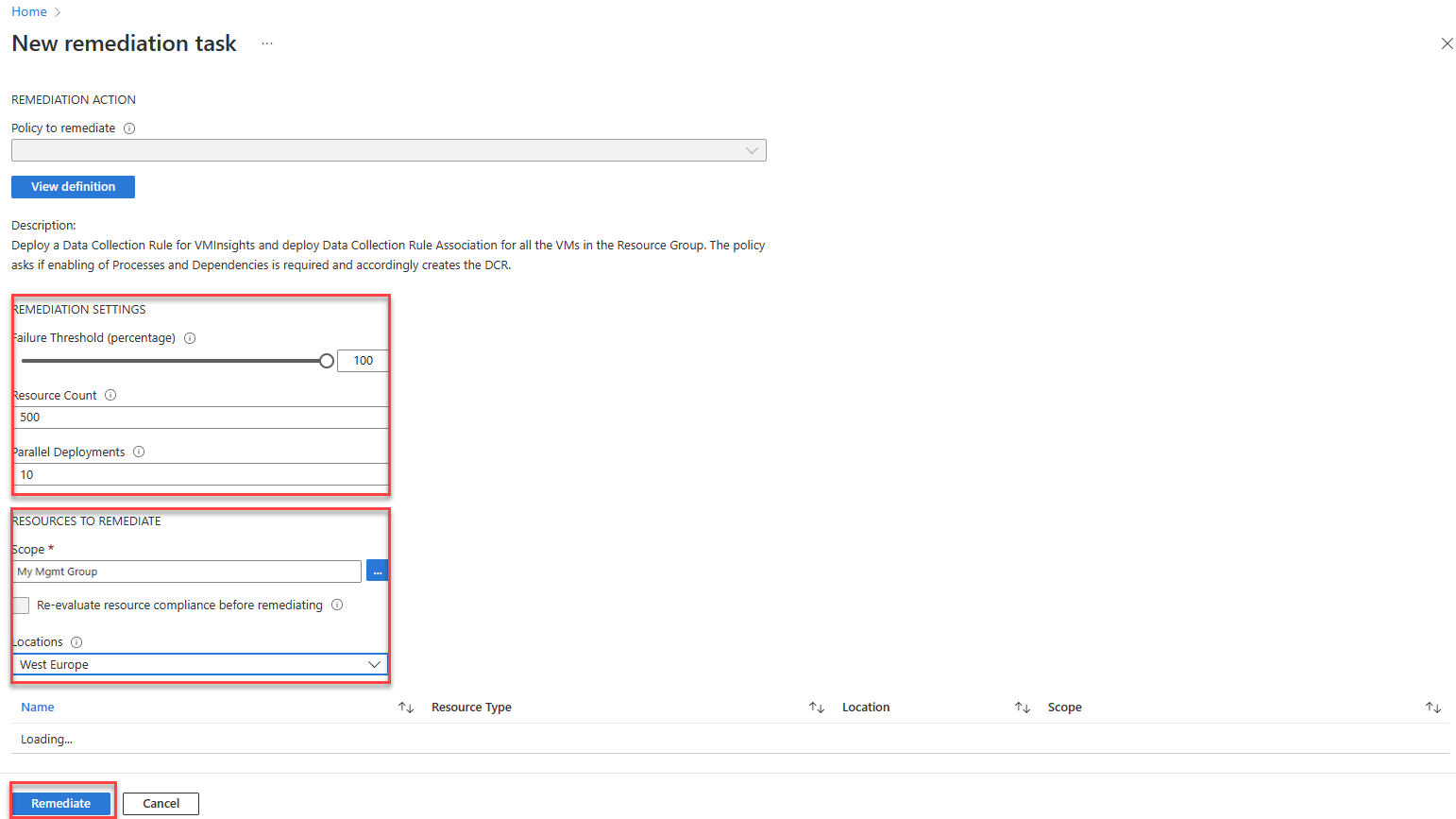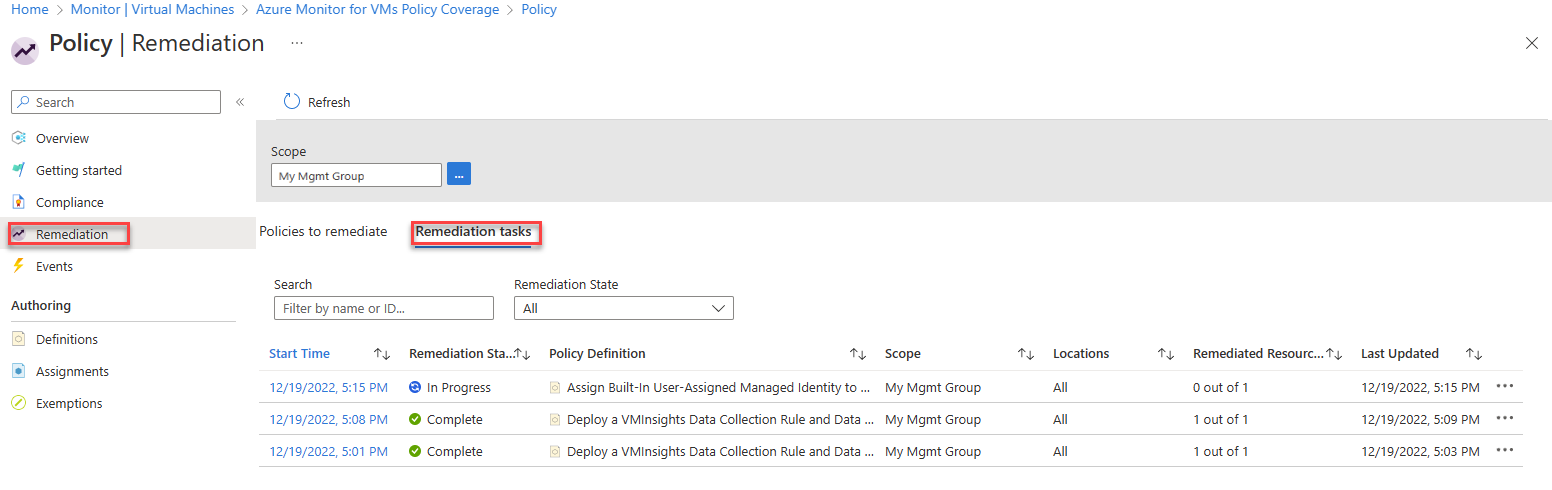Aktivera VM-insikter med Hjälp av Azure Policy
Med Azure Policy kan du ange och framtvinga krav för alla nya resurser som du skapar och resurser som du ändrar. Principinitiativ för VM Insights, som är fördefinierade uppsättningar med principer som skapats för VM-insikter, installerar de agenter som krävs för VM-insikter och aktiverar övervakning på alla nya virtuella datorer i Din Azure-miljö.
Den här artikeln beskriver hur du aktiverar VM-insikter för virtuella Azure-datorer, vm-skalningsuppsättningar och virtuella hybriddatorer som är anslutna till Azure Arc med hjälp av fördefinierade principinsikter för virtuella datorer.
Förutsättningar
Innan du kan aktivera VM-insikter med Azure Policy måste du ha en DCR för virtuella datorer skapad. DCR anger vilka data som ska samlas in från agenten och hur de ska bearbetas. Mer information om hur du skapar den här DCR finns i DCR för virtuella datorer.
Initiativ för VM-insikter
Principinitiativ för VM Insights installerar Azure Monitor-agenten och beroendeagenten på nya virtuella datorer i Din Azure-miljö. Tilldela dessa initiativ till en hanteringsgrupp, prenumeration eller resursgrupp för att installera agenterna på virtuella Windows- eller Linux Azure-datorer i det definierade omfånget automatiskt.
Kommentar
De VM Insights-initiativ som anges nedan uppdaterar inte ett beroendeagenttillägg som redan finns på den virtuella datorn med Azure Monitoring Agent-inställningar. Avinstallera beroendeagenttillägget från den virtuella datorn innan du distribuerar de här initiativen.
Aktivera Azure Monitor för virtuella datorer med Azure Monitoring Agent Aktivera Azure Monitor för VM-skalningsuppsättningar med Azure Monitoring Agent Aktivera Azure Monitor för virtuella hybriddatorer med Azure Monitoring Agent
Initiativen gäller för nya datorer som du skapar och datorer som du ändrar, men inte för befintliga virtuella datorer.
| Namn på principinitiativ | beskrivning |
|---|---|
| Aktivera Azure Monitor för virtuella datorer med Azure Monitoring Agent | Installerar Azure Monitor-agenten och beroendeagenten på virtuella Azure-datorer. |
| Aktivera Azure Monitor för VM-skalningsuppsättningar med Azure Monitoring Agent | Installerar Azure Monitor-agenten och beroendeagenten på VM-skalningsuppsättningar. |
| Aktivera Azure Monitor för virtuella hybriddatorer med Azure Monitoring Agent | Installerar Azure Monitor-agenten och beroendeagenten på virtuella hybriddatorer som är anslutna till Azure Arc. |
| Äldre: Aktivera Azure Monitor för virtuella datorer | Installerar Log Analytics-agenten och beroendeagenten på VM-skalningsuppsättningar. |
| Äldre: Aktivera Azure Monitor för VM-skalningsuppsättningar | Installerar Log Analytics-agenten och beroendeagenten på VM-skalningsuppsättningar. |
Viktigt!
Den äldre Log Analytics-agenten är inaktuell från och med den 31 augusti 2024. Microsoft tillhandahåller inte längre något stöd för Log Analytics-agenten. Om du använder Log Analytics-agenten för att mata in data till Azure Monitor migrerar du nu till Azure Monitor-agenten.
Stöd för anpassade avbildningar
Princip- och initiativdefinitioner för Azure Monitor Agent-baserade VM-insikter har en scopeToSupportedImages parameter som är inställd true på som standard för att aktivera registrering av beroendeagenten endast på avbildningar som stöds. Ställ in den här parametern på false för att tillåta registrering av beroendeagent på anpassade avbildningar.
Tilldela ett principinitiativ för VM Insights
Så här tilldelar du ett principinitiativ för VM Insights till en prenumeration eller hanteringsgrupp från Azure Portal:
Sök efter och öppna Princip.
Välj Tilldelningar>Tilldela initiativ.
Skärmen Tilldela initiativ visas.
Konfigurera initiativtilldelningen:
- I fältet Omfång väljer du den hanteringsgrupp eller prenumeration som du ska tilldela initiativet till.
- (Valfritt) Välj Undantag för att exkludera specifika resurser från initiativtilldelningen. Om ditt omfång till exempel är en hanteringsgrupp kan du ange en prenumeration i hanteringsgruppen som ska undantas från tilldelningen.
- Välj ellipsen (...) bredvid Initiativtilldelning för att starta principdefinitionsväljaren. Välj ett av initiativen för VM-insikter.
- (Valfritt) Ändra tilldelningsnamnet och lägg till en beskrivning.
- På fliken Parametrar väljer du en Log Analytics-arbetsyta som alla virtuella datorer i tilldelningen ska skicka data till. För att virtuella datorer ska kunna skicka data till olika arbetsytor skapar du flera tilldelningar, var och en med sitt eget omfång. Det här steget har olika parametrar beroende på vilket principinitiativ du arbetar med vid den tidpunkten.
Kommentar
Om du väljer en arbetsyta som inte ingår i tilldelningens omfång beviljar du Log Analytics-deltagare behörigheter till principtilldelningens huvud-ID. Annars kan du få ett distributionsfel som:
The client 'aaaaaaaa-0000-1111-2222-bbbbbbbbbbbb' with object id 'aaaaaaaa-0000-1111-2222-bbbbbbbbbbbb' does not have authorization to perform action 'microsoft.operationalinsights/workspaces/read' over scope ...Välj Granska + skapa för att granska information om initiativtilldelningen. Välj Skapa för att skapa tilldelningen.
Skapa ingen reparationsuppgift just nu eftersom du förmodligen behöver flera reparationsuppgifter för att aktivera befintliga virtuella datorer. Mer information om hur du skapar reparationsuppgifter finns i Åtgärda kompatibilitetsresultat.
Granska efterlevnaden för ett principinitiativ för VM Insights
När du har tilldelat ett initiativ kan du granska och hantera efterlevnad för initiativet i dina hanteringsgrupper och prenumerationer.
Så här ser du hur många virtuella datorer som finns i var och en av hanteringsgrupperna eller prenumerationerna och deras efterlevnadsstatus:
Sök efter och öppna Azure Monitor.
Välj Översikt över>virtuella datorer>Andra registreringsalternativ. Under Aktivera användningsprincip väljer du Aktivera.
Sidan Principtäckning för Azure Monitor för virtuella datorer visas.
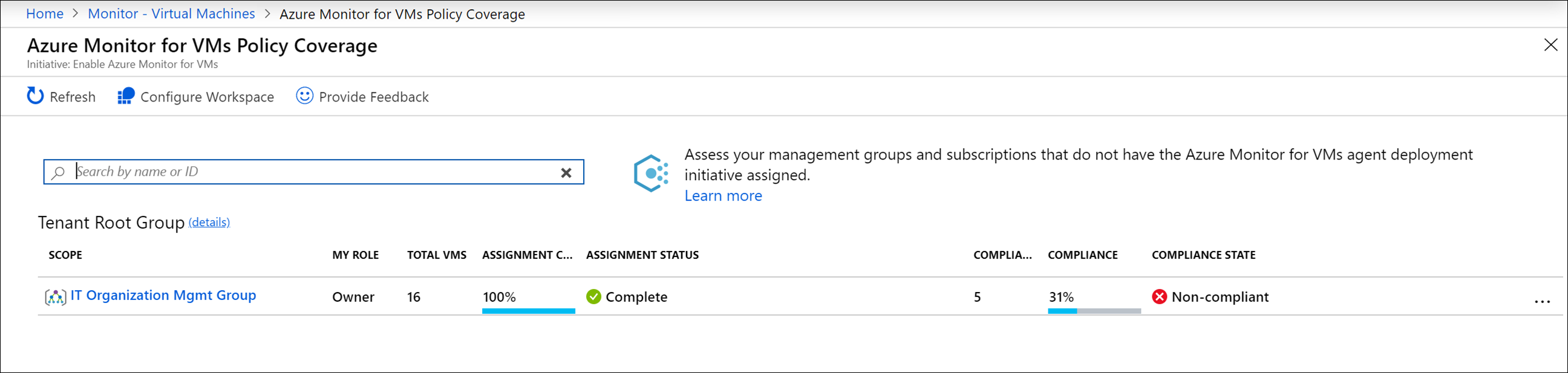
I följande tabell beskrivs efterlevnadsinformationen som visas på sidan Principtäckning för Virtuella datorer i Azure Monitor för virtuella datorer.
Function beskrivning Definitionsområde Hanteringsgrupp eller prenumeration som initiativet gäller för. Min roll Din roll i omfånget. Rollen kan vara Läsare, Ägare, Deltagare eller tom om du har åtkomst till prenumerationen men inte till den hanteringsgrupp som den tillhör. Din roll avgör vilka data du kan se och om du kan tilldela principer eller initiativ (ägare), redigera dem eller visa efterlevnad. Totalt antal virtuella datorer Totalt antal virtuella datorer i omfånget, oavsett status. För en hanteringsgrupp är det här talet summan av virtuella datorer i alla relaterade prenumerationer eller underordnade hanteringsgrupper. Tilldelningstäckning Procentandel virtuella datorer som omfattas av initiativet. När du tilldelar initiativet kan det omfång som du väljer i tilldelningen vara det omfång som anges eller en delmängd av det. Om du till exempel skapar en tilldelning för en prenumeration (initiativomfång) och inte en hanteringsgrupp (täckningsomfång) anger värdet för Tilldelningstäckning de virtuella datorerna i initiativomfånget dividerat med de virtuella datorerna i täckningsomfånget. I ett annat fall kan du exkludera vissa virtuella datorer, resursgrupper eller en prenumeration från principomfånget. Om värdet är tomt anger det att principen eller initiativet inte finns eller att du inte har behörighet. Tilldelningsstatus Lyckades: Azure Monitor-agenten eller Log Analytics-agenten och beroendeagenten som distribuerats på alla datorer i omfånget.
Varning! Prenumerationen är inte under en hanteringsgrupp.
Inte startad: En ny tilldelning har lagts till.
Lås: Du har inte tillräcklig behörighet för hanteringsgruppen.
Tom: Det finns inga virtuella datorer eller så har en princip inte tilldelats.Kompatibla virtuella datorer Antal virtuella datorer som har både Azure Monitor-agenten eller Log Analytics-agenten och beroendeagenten installerade. Det här fältet är tomt om det inte finns några tilldelningar, inga virtuella datorer i omfånget eller om du inte har relevanta behörigheter. Efterlevnad Det övergripande efterlevnadsnumret är summan av distinkta kompatibla resurser dividerat med summan av alla distinkta resurser. Kompatibilitetstillstånd Kompatibel: Alla virtuella datorer i omfånget har Azure Monitor-agenten eller Log Analytics-agenten och beroendeagenten distribuerade till dem, eller så har nya virtuella datorer i omfånget ännu inte utvärderats.
Inkompatibel: Det finns virtuella datorer som inte är aktiverade och som kan behöva åtgärdas.
Inte startad: En ny tilldelning har lagts till.
Lås: Du har inte tillräcklig behörighet för hanteringsgruppen.
Tom: Ingen princip har tilldelats.Välj ellipsen (...) >Visa efterlevnad.
Sidan Efterlevnad visas. Den visar tilldelningar som matchar det angivna filtret och anger om de är kompatibla.
Välj en tilldelning för att visa dess information. Sidan Initiativefterlevnad visas. Den listar principdefinitionerna i initiativet och om var och en är i kompatibilitet.
Principdefinitioner anses vara inkompatibla om:
- Azure Monitor-agenten, Log Analytics-agenten eller beroendeagenten distribueras inte. Skapa en åtgärdsuppgift som du kan åtgärda.
- VM-avbildningen (OS) identifieras inte i principdefinitionen. Principer kan bara verifiera välkända avbildningar av virtuella Azure-datorer. Kontrollera dokumentationen för att se om det virtuella datoroperativsystemet stöds.
- Vissa virtuella datorer i initiativomfånget är anslutna till en annan Log Analytics-arbetsyta än den som anges i principtilldelningen.
Välj en principdefinition för att öppna sidan Principefterlevnad.
Skapa en reparationsaktivitet
Om tilldelningen inte visar 100 % efterlevnad skapar du reparationsuppgifter för att utvärdera och aktivera befintliga virtuella datorer. Du behöver förmodligen skapa flera reparationsuppgifter, en för varje principdefinition. Du kan inte skapa en åtgärdsuppgift för ett initiativ.
Så här skapar du en reparationsuppgift:
På sidan Initiativefterlevnad väljer du Skapa reparationsaktivitet.
Sidan Ny reparationsaktivitet visas.
Granska Reparationsinställningar och Resurser för att åtgärda och ändra efter behov. Välj sedan Åtgärda för att skapa uppgiften.
När reparationsuppgifterna har slutförts bör dina virtuella datorer vara kompatibla med agenter som är installerade och aktiverade för VM-insikter.
Spåra reparationsuppgifter
Om du vill spåra förloppet för reparationsåtgärder går du till menyn Princip , väljer Reparation och väljer fliken Reparationsuppgifter .
Nästa steg
Lär dig att:
- Visa VM-insikter Karta för att se programberoenden.
- Visa prestanda för virtuella Azure-datorer för att identifiera flaskhalsar och övergripande användning av den virtuella datorns prestanda.